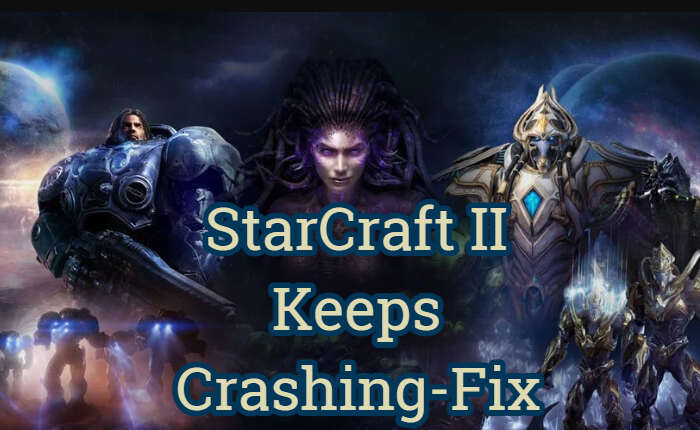
StarCraft II è un gioco di strategia in tempo reale pubblicato e distribuito da Blizzard Entertainment. È il seguito del popolare gioco StarCraft del 1998 e dell'espansione Brood Wars. Puoi controllare le specie Protoss, Terran e Zerg mentre giochi attraverso diverse missioni della campagna. Tuttavia, StarCraft II continua a presentare problemi di crash lasciando i giocatori piuttosto frustrati.
StarCraft 2 è un gioco popolare apprezzato da molti giocatori in tutto il mondo. Tuttavia, i giocatori sono ora alla ricerca di soluzioni per risolvere l'errore che StarCraft II continua a bloccarsi.
Questo problema è estremamente frustrante poiché rende StarCraft 2 ingiocabile. Stai cercando di risolvere il problema dei continui arresti anomali di StarCraft II? Ecco alcuni passaggi per risolvere l'errore.
StarCraft II continua a bloccarsi: ragioni
Diversi motivi causano il continuo arresto anomalo di StarCraft II. Potrebbe essere dovuto alla necessità di aggiornare i driver del dispositivo o al mancato rispetto dei requisiti di sistema. Anche file di gioco corrotti e giochi obsoleti potrebbero essere la ragione dell'errore.
StarCraft II continua a bloccarsi: correzioni
Ecco alcune soluzioni per correggere l'errore di arresto anomalo di StarCraft II:
Controlla se il sistema soddisfa i requisiti per StarCraft II
Se il tuo sistema non soddisfa i seguenti requisiti, dovrai affrontare dei problemi nel gioco.
requisiti minimi di sistema
- Sistema operativo: Windows 10, 8, 7.
- Memoria installata (RAM): 2 GB.
- RAM video dedicata: 64 MB.
- Processore: AMD Athlon 64 X2 5600+ /Intel Core 2 Duo.
- GPU: scheda grafica Intel HD 3000/NVIDIA GeForce 7600 GT/ATI Radeon HD 2600 XT.
- Disco rigido: 30 GB.
- PIXEL SHADER: 3.0
- SHADER VERTICE: 3.0
Requisiti di sistema raccomandati
- Sistema operativo: Windows 10 a 64 bit.
- RAM: 4GB.
- RAM video dedicata: 1024 MB.
- CPU: processore AMD serie FX/Intel Core i5.
- GPU: AMD Radeon HD 7790/NVIDIA GeForce GTX 650.
- Disco rigido: 30 GB.
- PIXEL SHADER: 5.0
- SHADER VERTICE: 5.0
Esegui lo strumento Scansione e riparazione
È possibile che i file di gioco siano danneggiati, per risolverlo utilizza lo strumento di scansione e riparazione di Blizzard. Riparerà automaticamente i problemi di StarCraft II.
- Avvia l'app Blizzard Battle.net
- Vai alla scheda Gioco.
- Fai clic su StarCraft II e selezionalo
- Fare clic su Opzioni.
- Tocca “Scansiona e ripara” dal menu.
- Tocca Inizia scansione.
- Riavvia il computer e controlla se i problemi sono stati risolti.
Reinstallare StarCraft II
Anche reinstallare StarCraft 2 può risolvere il problema.
- Premi il tasto Windows e R.
- Apri la finestra di dialogo Esegui e digita “Esegui” nella barra di ricerca.
- Digita “appwiz.cpl” e premi Invio.
- Vai a “Programmi e funzionalità” del Pannello di controllo. Verrai indirizzato direttamente a “Disinstalla o modifica un programma” in “Programmi e funzionalità” del Pannello di controllo.
- Individua StarCraft 2 e fai clic su Disinstalla.
- Vai al sito ufficiale di StarCraft.
- Scarica il file del gioco e installalo.
Controlla le impostazioni del firewall/antivirus
Potresti riscontrare l'errore a causa del blocco del gioco nelle impostazioni del firewall.
- Digita “Firewall” nella barra di ricerca del menu Start.
- Fare clic su Windows Firewall.
- Nella finestra del Pannello di controllo, fai clic sull'opzione “Consenti un'app o una funzionalità tramite Windows Firewall”.
- Individua StarCraft e fai clic su di esso.
- Tocca il pulsante “Modifica impostazioni”.
- Fai clic sul pulsante “Consenti un'altra app”.
- Tocca StarCraft crea un'eccezione e tocca il pulsante “Aggiungi”.
- Salva le modifiche.
Esegui il gioco come amministratore
Il problema può essere risolto concedendo i diritti di amministratore a StarCraft II.
- Vai alla directory sul tuo dispositivo.
- Fare clic con il tasto destro sul file .exe.
- Fare clic su Proprietà.
- Fare clic sulla scheda Compatibilità.
- Abilita l'opzione “Esegui questo programma come amministratore”.
- Fare clic su Applica e salvare le modifiche.
Installa gli aggiornamenti di Windows
Anche l'aggiornamento del sistema operativo potrebbe correggere l'errore.
- Vai al menu Start.
- Tocca Impostazioni.
- Tocca Aggiornamento e sicurezza.
- Passare a Windows Update.
- Fare clic su “Verifica aggiornamenti”.
- Se sono presenti nuovi aggiornamenti di sistema, toccare la scheda Scarica e installa automaticamente.
- Una volta completato il processo, riavvia il computer e controlla se l'errore è stato risolto.
Si spera che questo risolva il problema dei continui arresti anomali di StarCraft II e che il gioco funzioni senza errori.



